发布时间:2023-12-04 15: 10: 00
品牌型号:联想小新pro16
系统:Windows11家庭中文版
软件版本:Microsoft 365
打印是Word的常用功能之一,在日常学习和工作中都有广泛的应用。合理进行打印设置,使用双面打印,可以充分发挥纸张的空白面积,节省资源。在使用打印的过程中,我们难免也会遇到一些问题,例如:Word双面打印出来还是单面,Word双面打印打出来是反的。那么,遇到这些问题该如何解决呢?
一、Word双面打印出来还是单面
造成Word打印出来的纸张是单面的情况有很多,下面为大家分析几种常见的情况。
1.打印机硬件问题。打印机型号过老,没有双面打印功能。或者打印机驱动版本较老,导致无法正常使用双面打印功能。这时需要购买新的打印机,或者更新打印机驱动。
2.在打印前未正确进行设置。在Word打印功能中,打印之前需要设置为“双面打印”。其中包括了三种翻转页面的方式,一般使用从长边翻转较多。在进行打印之前,要根据自己的需求正确选择双面打印的方式。选择错误的方式可能会导致其与打印机硬件不适配,也会造成打印出来是单面的情况。
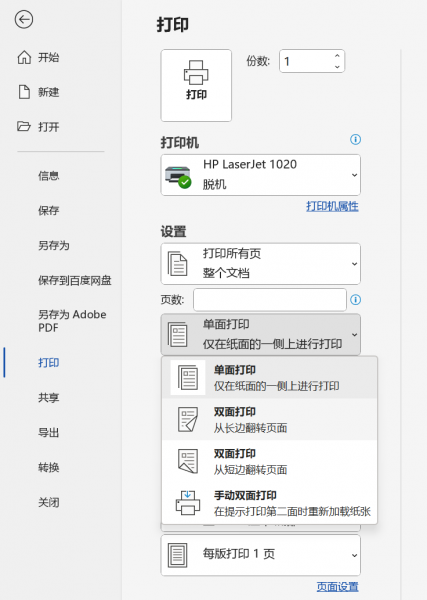
3.打印范围设置有误。Word支持自定义设置需要打印的页面范围。如果打印范围中包含了空白的页面,那么即便使用了双面打印功能,打印出来的内容也会有一面是空白,从而被当作是单面。这时只需将文档中原先的空白页删除,或者重新调整打印的页面范围即可。
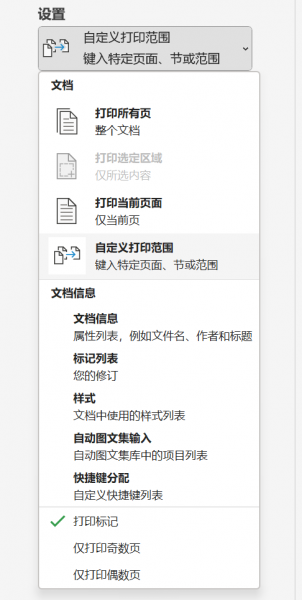
以上就是可能会导致打印出来是单面的几种情况,大家可以自行查找出现问题的原因,并按照上述的步骤重新整改。
二、Word双面打印打出来是反的
如果打印出来的内容是反的,则需要从打印机和纸张两方面来进行考虑。
1.如果是带有题头的空白纸张,在将纸张放入打印机的时候重新调整一下方向即可。
2.如果是普通的空白纸张,要根据自己的打印机的不同情况进行设置。以我的打印机为例,在打印完偶数页时需要手动再次放纸。在放纸的过程中,如果没有按照操作正确进行,也可能导致打印出来的内容是反的。
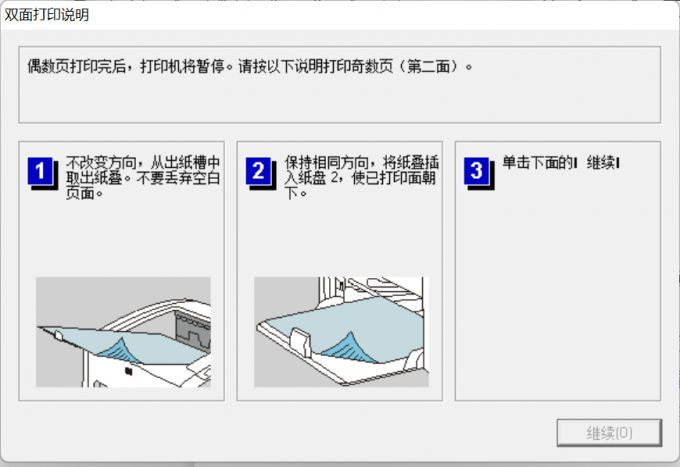
不同的打印机的情况不同,大家可以根据自己打印机的具体型号重新进行问题检索,方便找到最合适的解决方案。
三、Word打印设置的相关技巧
接下来为大家介绍一下Word中进行打印设置的相关技巧。
1.首先是打印机设置。以下图为例,如果你觉得每次打印时都要点一遍“双面打印”太麻烦了,可以直接在打印机设置中勾选双面打印,这样以后打印文件时候都会默认进行双面打印。此外,在打印机设置中还可以进行纸张效果、质量等设置。
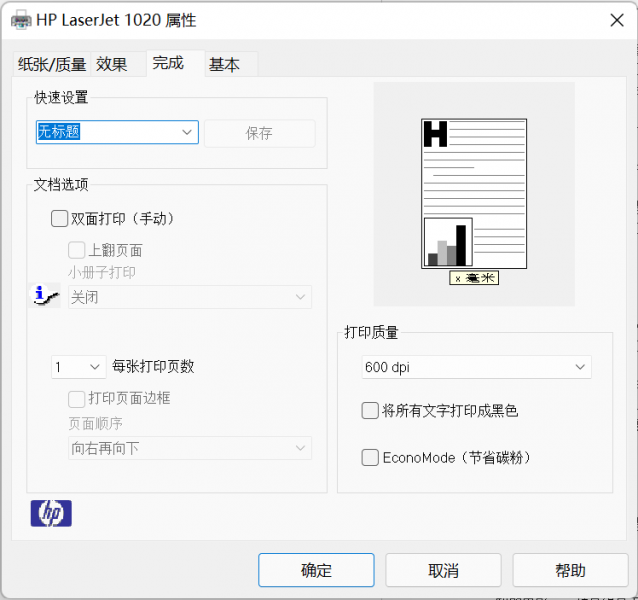
2.下图是Word中的一些打印设置。在打印前,你可以更改打印纸张的对照模式(1,2,3或1,1,1),纸张的方向(横向、纵向),纸张大小(常用的有A3和A4)等等。此外,还可以在打印前进行页面设置,调整页边距等相关参数。
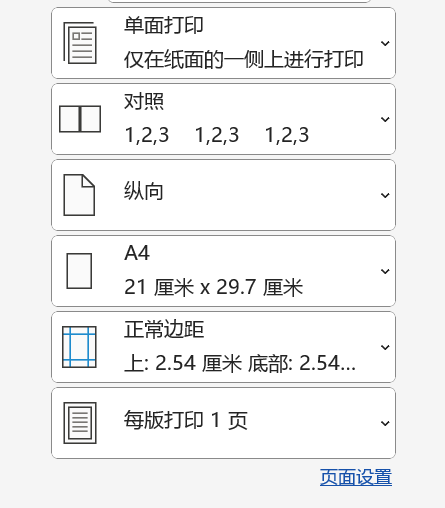
以上就是Word双面打印出来还是单面,Word双面打印打出来是反的文章的全部内容了。关于使用Word进行打印的更多相关小技巧,大家可以访问Microsoft Office中文网站阅读更多相关文章。
作者:左旋葡萄糖
展开阅读全文
︾
读者也喜欢这些内容:

Microsoft 365怎么协作编辑Word文档 Microsoft 365怎么优化Word排版
Microsoft Word软件中提供了多人协同编辑功能,特别适合团队项目合作。通过共享文档,项目组成员可以同时对文档进行在线查看、编辑等操作,省时又方便。下面我们就来给大家介绍一下Microsoft 365怎么协作编辑,Word文档Microsoft 365怎么优化Word排版的操作技巧,帮助各位和团队更高效的完成工作。...
阅读全文 >

OfficePLUS 如何激活兑换会员?
OfficePLUS 是微软提供的一个在线模板库,提供了丰富的高质量模板资源,包括PPT、Word和Excel模板。OfficePLUS购买后如何兑换会员激活呢?跟着步骤来操作吧!...
阅读全文 >

Excel中$A$1是什么意思 Excel中$A$1怎么打出来
很多刚刚接触Excel的小伙伴们由于对单元格引用形式不太了解,常常在公式复制和数据计算时遇到各种问题,但要想高效完成数据处理,掌握单元格引用形式是必不可少的,所以接下来我们就来带大家了解一下Excel中$A$1是什么意思,Excel中$A$1怎么打出来的具体操作方法。...
阅读全文 >

Excel单元格文字太长被遮住 Excel超出单元格内容怎么显示
在Excel单元格中输入较多文字内容时,Excel单元格文字太长被遮住,这样的表格看起来不够美观,数据查看起来也特别费劲,严重影响办公效率。遇到这种情况怎么解决,Excel超出单元格内容怎么显示?别担心,下面就一起来看看解决方法。...
阅读全文 >